自分の趣味やスキルを活かした動画を投稿して、
収入を得られる職業「YouTuber」
近年は幅広い層から注目を集め、
「自分もYouTuberになってみたい」
と考えている方がとても増えていますね。
動画を投稿するには、
パソコンでの難しい操作や編集が必要だから、
「自分には無理かも」と諦めてはいませんか?
YouTubeへの動画投稿は
「スマホ一台」あれば可能です。
今回の記事では、
スマホでYouTuberになる方法を詳しくご紹介します。
初心者でも簡単に動画を編集できるアプリも紹介しています。
ぜひ最後までご一読ください。
YouTuberになるためのステップ
YouTuberになるためには、
動画を作成し、
YouTubeに投稿しなければなりません。
動画を投稿するにあたって、
大まかに以下の4つのステップに分けることができます。
- 配信内容を決める
- 動画の撮影
- 動画の編集
- 動画の投稿
すべて、スマホ一台あれば可能です。
それぞれについて詳しく解説します。
配信する内容を決めよう!
まず、
どんな動画を配信していくのか、
内容を決めましょう。
最初は自分が「好き・得意」だと思えるジャンル
で作成することをおすすめします。
もちろん、再生数の伸びやすいジャンルや
稼げそうなジャンルから手を付けるのもありだとは思います。
しかし、
自分に興味がない動画の作成はとても難しく、
モチベーションも下がって長続きしないことが多いです。
YouTuberとして活動していくためには、
たくさんの動画を投稿していく必要があります。
自分が一番得意だと思えるジャンルで動画を作成し、
楽しみながら動画を増やしていきましょう。
スマホでの動画撮影手順
スマホに搭載されているカメラはとても性能が高く、
基本的にスマホのカメラで撮影するだけでOKです。
重要なのは撮影する環境を整えることです。
部屋の中で撮影していると、
- 声が反響して上手く録音出来ていなかったり、
- 雑音が入り込んでしまうなどの、
予期せぬトラブルが起こる可能性があります。
「せっかく頑張って撮影したのに、確認したら全然ダメだった….」
となってはガッカリです。
撮影の本番に入る前に、
何度かテストしてから撮るようにしましょう。
スマホ以外で動画撮影に必要な機材
スマホに搭載されているカメラは、
非常に高画質で収音性能も高く、
基本的にスマホ一台あれば他に撮影機材は必要ありません。
ですが、
より撮影環境を良くしていくことを考えると
*手ブレや画角を固定するために三脚
*自撮り棒
*照明
などがあると便利ですね。
スマホ用三脚でしたら
こちらのManfrotto COMPACTライト三脚 フォトキット↓
重量は840g。
このタイプの三脚の中では軽く使い勝手がいいです。
さらに、スマホだけではなく一眼レフなどにも対応しているので
もし動画のクオリティを上げていきたいと感じた際にも
使用し続けられるのでおすすめ。
また、
スマホを手に持った状態では画角が限られますので、
自撮り棒などもあると撮影の幅が広がります。
おすすめはエレコム Bluetooth自撮り棒(P-SSBTRBK)↓
こちら三脚もついているので、、、、
価格も2000円ほどですし初期ならこれで十分かと思います。
最後に照明に関しては
やはり表情も明るく写りますし
なくても問題はないかと思いますが
より綺麗で華やかな映像を求めるならあった方がいいでしょう。
おすすめはこちら↓
スマホスタンドとしても活用できますし、
高さも37cm~160cmまで調節できます。
価格も6000円台と比較的安いのでおすすめです。
動画編集時に使える編集ソフトなど
スマホのアプリには高品質で
使いやすいアプリがたくさん存在します。
特におすすめなのは、
初心者でも簡単に編集ができる
「CapCut」というアプリです。
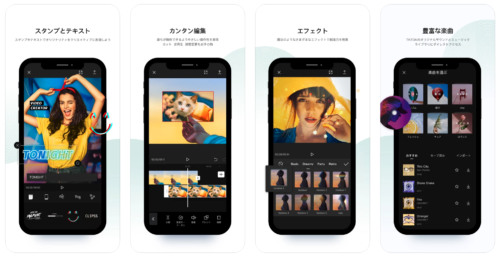
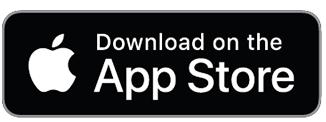 |  |
iPhone、アンドロイドどちらでもインストール可能で、
必要な編集機能はほとんど揃っています。
使い方も簡単で、しかも無料です。
スマホで動画編集をする方法
動画を撮り終えたら編集をしましょう。
動画編集アプリは「CapCut」が使いやすくてお勧めです。
今回はこのCapCutを使って動画編集の説明をします。
CapCutアプリを開いたら「新しいプロジェクト」をタップします。
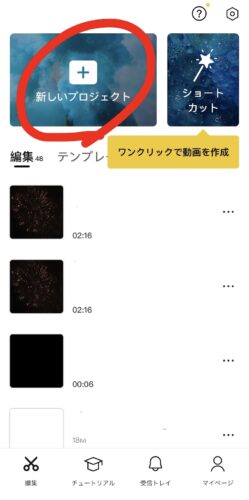
スマホ内の動画を選択する画面に移るので、
編集したい動画をタップ。
右下の「追加」をタップ
選択した動画の編集画面に移ります。
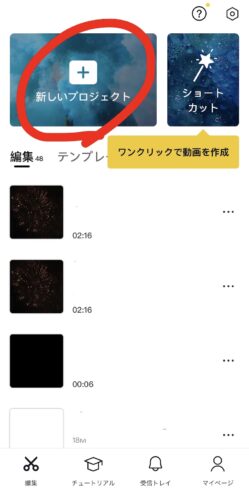
余分なところをカットしたい場合は「編集」をタップ
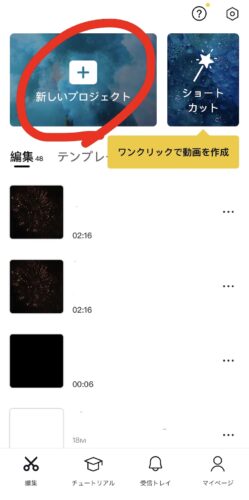
その後、「分割」をタップし、
下の動画カーソルでカットしたい範囲を指定します。
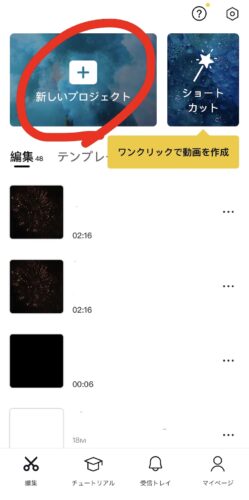
「削除」を押せばカットできます。
CapCutでは、他にも
テキストの挿入や速度・音量の調整、
アニメーションを加える
など、様々な編集が簡単にできます。
動画に字幕を入れるなどして、
視聴者に見やすくなるよう、
動画を編集しましょう。
YouTubeに動画投稿する方法
YouTubeに投稿するために、
まずは「Googleアカウント」の登録をしましょう。
YouTubeとGoogleアカウントは紐付いており、
Googleアカウントが無ければ、
YouTubeに動画を投稿することができません。
無事アカウントを取得し、
YouTubeにログインすることが出来たのであれば、
今度は「YouTubeアプリ」をダウンロードして下さい。
スマホYouTubeアプリを使用するだけで、
簡単に動画を投稿することができます。
YouTubeアプリを起動し、
画面下にある「+」アイコンをタップします。
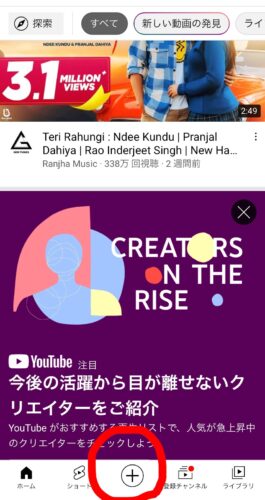
「作成」ポップアップが開くので「動画をアップロード」をタップ
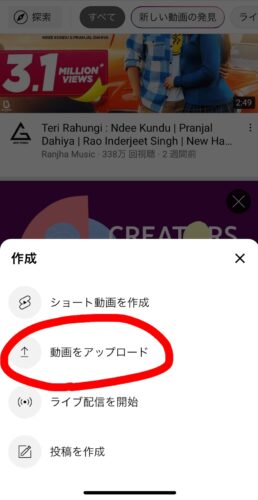
スマホの動画ギャラリーが開くので、
投稿したい動画をタップ
右下の「次へ」をタップ

「詳細を追加」の画面が開くので
ここでタイトルや詳細を書いていきます。
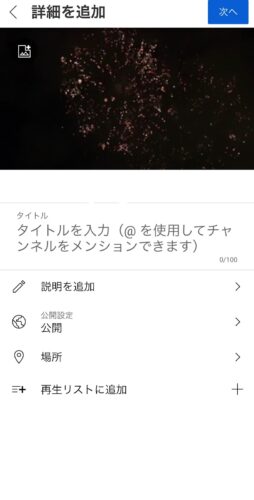
ここでは動画の公開範囲の設定も行えます。
「公開」なら誰でも
「限定公開」ならリンクを知っている人のみ
「非公開」では投稿した自分のみ
視聴できるようになります。
設定が終わったら右上の「次へ」をタップ。
視聴者層の選択画面に移りますので、
ここで投稿する動画が子供向けなのか、
視聴を18歳以上のみに限定するかなどの選択をします。
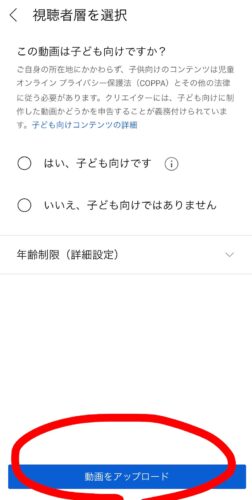
「動画をアップロード」をタップすれば完了です。
YouTubeでの収益化までの道のり
YouTubeを収益化させるのであれば、
まず「広告収入」を得ることを目指しましょう。
YouTubeに投稿した動画に広告を掲載し、
その広告が多くの人に見られることで
収入を得ることができます。
YouTubeに広告を掲載するためには、
「YouTubeパートナープログラム」に申請し、
承認される必要があります。
YouTubeパートナープログラムの申請には
いくつか条件があります。
YouTubeチャンネルの
過去12ヶ月間の総再生時間が4000時間以上
チャンネル登録者数1000人以上
18歳以上
サービスに対応する住所に居住している
この中でもハードルが高いのは
「チャンネル登録者数1000人以上」と
「総再生時間4000時間以上」ですね。
条件を満たすためには、
動画のクオリティを高めていくことはもちろん、
SNSなどを利用して宣伝することも大事です。
収益化を目指し、根気よく頑張っていきましょう!
参考になるもの
YouTubeRとして収入を得るためには、
「クオリティの高い動画をたくさん投稿していく」
ことがもっとも重要です。
しかし、YouTube動画の編集を、
独学で学んでいくだけでは時間もかかり、途中で挫折してしまう方も大勢います。
本気でYouTuberとして活躍したいのであれば、
「オンライン講座で動画編集を勉強する」というのも一つの手です。
特別なスキルを効率良く覚えたいのであれば、
「上手い人に丁寧に教えてもらうこと」が1番です。
上記のようなオンライン講座を活用し、
クオリティの高い動画を投稿して、ファンを増やしていきましょう!
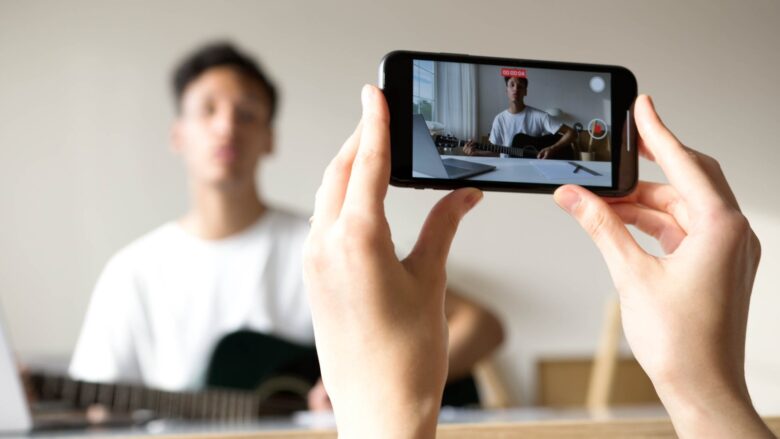
*YouTuberのなり方スマホ編
*YouTuberになるためのステップ
*スマホでの動画撮影方法
*スマホ以外に必要な機材
*スマホでの動画編集方法
*動画の投稿方法
*参考になるもの